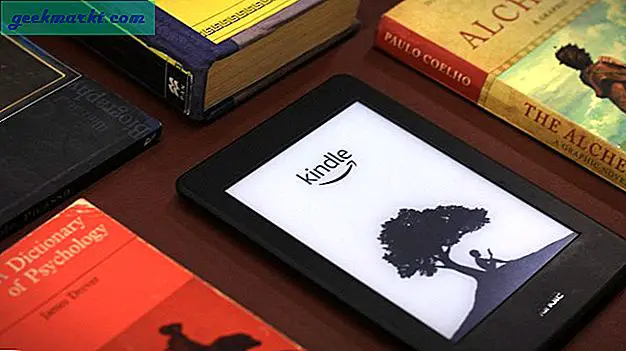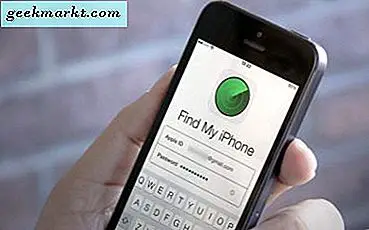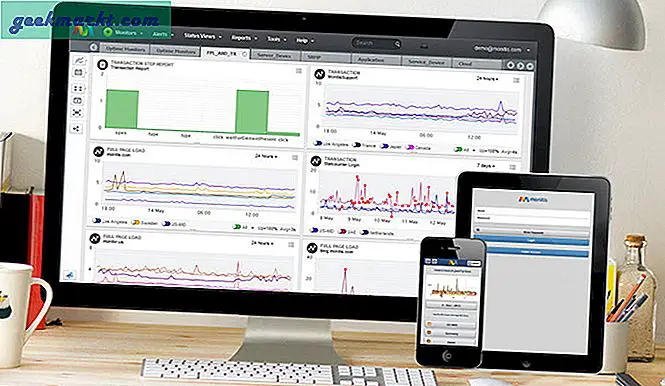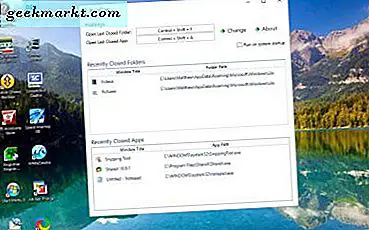
Kemungkinan besar menutup dan kemudian membuka kembali perangkat lunak dan folder Windows cukup sedikit. Jadi itu akan berguna jika Anda dapat menekan tombol cepat untuk membuka kembali program atau folder yang terakhir ditutup. Nah, UndoClose memberi Anda persis seperti itu! Ini adalah paket freeware untuk Windows 7/8/10 yang menyimpan folder dan program yang baru saja ditutup dalam daftar sehingga Anda dapat membukanya kembali dengan pintasan keyboard.
Simpan file Zip-nya ke Windows 10 dengan mengklik Unduh di halaman Softpedia ini. Buka Zip terkompresi di File Explorer dan tekan Ambil semua . Kemudian Anda dapat mengatur folder yang diekstrak untuk itu, dan karena ini adalah program portabel Anda dapat menjalankannya langsung dari folder itu.
Saat perangkat lunak berjalan, Anda akan menemukan tombol UndoClose di baki sistem. Klik tombol itu untuk membuka jendela UndoClose di bawah ini. Jendela akan memiliki beberapa bagian kosong untuk folder dan aplikasi yang tertutup. Di situlah daftar folder dan perangkat lunak yang baru-baru ini ditutup, tetapi perhatikan bahwa itu tidak benar-benar termasuk salah satu aplikasi Windows 10.

Sekarang buka beberapa paket dan folder perangkat lunak. Kemudian tutup semua folder dan program yang baru saja Anda buka. Klik ikon baki sistem UndoClose atau ikon bilah tugas untuk membuka jendela, yang sekarang menyertakan folder dan program yang baru saja Anda tutup.

Sekarang tekan Ctrl + Shift + A hotkey. Itu akan membuka program di bagian atas daftar Aplikasi yang Baru Saja Ditutup. Tekan beberapa kali untuk membuka kembali semua perangkat lunak yang Anda tutup. Tekan Ctrl + Shift + F untuk membuka kembali folder yang baru saja ditutup.
Jika Anda tidak perlu membuka program atau folder yang paling baru ditutup, tetapi yang lain terdaftar di jendela UndoClose, jangan tekan tombol pintas. Anda dapat membuka program atau folder yang terdaftar di jendela dengan mengkliknya.
Untuk menyesuaikan lebih lanjut hotkey, klik di dalam Buka Aplikasi Tertutup Terakhir atau Buka Kotak Folder Tertutup Terakhir. Lalu tekan pintasan keyboard alternatif untuk mereka. Yang kemudian harus mengganti hotkey asli di kotak teks. Tekan tombol Ubah untuk menerapkan pengaturan baru.
Anda juga dapat menghapus perangkat lunak dan folder dari daftar. Anda dapat mengklik kanan sebuah item dan pilih Remove Selected untuk menghapus satu folder atau program. Atau pilih Hapus Semua untuk menghapus daftar lengkap.
Selain itu, dan kotak centang Run on system startup, UndoClose tidak memiliki opsi lebih lanjut. Ini adalah paket perangkat lunak yang relatif dasar, tetapi masih merupakan alat yang berguna untuk Windows 10. Dengan itu Anda sekarang dapat dengan cepat membuka kembali folder atau program yang tertutup saat diperlukan.